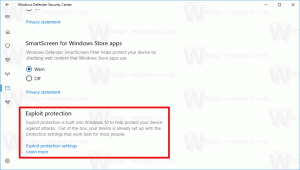WSL 2: Verbinden Sie sich mit Localhost, benutzerdefinierten Kerneln und mehr
Mit der Veröffentlichung von Windows 10 Build 18917 führte Microsoft WSL 2 für Insider ein, das Windows-Subsystem für Linux 2. Es liefert einen echten Linux-Kernel mit Windows aus, der volle Systemaufrufkompatibilität ermöglicht. Dies ist das erste Mal, dass ein Linux-Kernel mit Windows ausgeliefert wird. Windows 10 Build 18945 fügt der WSL 2-Funktion weitere coole Verbesserungen hinzu.
WSL 2 ist eine neue Version der Architektur, die das Windows-Subsystem für Linux antreibt, um ELF64-Linux-Binärdateien unter Windows auszuführen. Diese neue Architektur ändert, wie diese Linux-Binärdateien mit Windows und Ihrem Computer interagieren Hardware, bietet aber immer noch die gleiche Benutzererfahrung wie in WSL 1 (der derzeit weit verbreiteten Ausführung).
Verwenden localhost um sich von Windows aus mit Ihren Linux-Anwendungen zu verbinden
Im ersten freigegebenen Build mit WSL 2 mussten Sie über Remote-IP-Adressen auf Ihre Netzwerkanwendungen zugreifen. Wir haben erklärt, dass dies auf unserer Prioritätenliste ganz oben steht, und daher freuen wir uns, Ihnen mitteilen zu können, dass wir haben diesen Prozess bereits begonnen, indem Sie die Möglichkeit gegeben haben, auf Ihre Linux-Netzwerkanwendungen zuzugreifen von Fenster mit
localhost.
In Zukunft möchten wir sicherstellen, dass Sie mit Linux auf Ihre Windows-Netzwerkanwendungen zugreifen können localhost sowie. Wir haben Linux-Apps von Windows priorisiert, da dies der häufigste Anwendungsfall für Netzwerke ist, z. B. ein Webentwickler, der in einem Browser auf seine Website zugreift. Bleiben Sie dran für weitere Verbesserungen in diesem Bereich!
Globale WSL-Konfiguration
Seit Insider Build 17093 können Sie Konfigurieren Sie Ihre WSL-Distributionen mit wsl.conf. Diese Optionen eignen sich hervorragend, um einzelne Distributionen zu konfigurieren, z. Es gibt jedoch einige mögliche Optionen, die auf alle Verteilungen angewendet werden müssen. Dies ist in letzter Zeit durch WSL 2 besonders wichtig geworden. Alle WSL 2-Distributionen werden auf derselben virtuellen Maschine (VM) ausgeführt, und daher werden alle Konfigurationsoptionen für diese VM global auf alle WSL 2-Distributionen angewendet. In diesem neuen Update haben wir die Möglichkeit hinzugefügt, globale Konfigurationsoptionen für WSL zu verwenden. Diese Optionen richten sich an Power-User, die ihre WSL-Erfahrung weiter anpassen möchten.
Erstellen Sie zunächst eine neue Datei namens .wslconfig in Ihrem Benutzerordner ( C:\Benutzer\ wo ist Ihr Windows-Anmeldename). Die .wslconfig Datei ist nach an. modelliert INI-Datei, genau wie .gitconfig.
Wir haben einige anfängliche Konfigurationsoptionen hinzugefügt, und Sie können die vollständige Liste der in diesem Build hinzugefügten Elemente finden Hier. Am spannendsten ist es, einen benutzerdefinierten Kernel anzugeben!
Verwenden eines benutzerdefinierten Kernels in WSL 2
Wir einen Linux-Kernel mit WSL 2 bereitstellen, und dieser wird in Windows geliefert. Es kann jedoch vorkommen, dass Sie einen bestimmten Kernel für Ihre WSL 2-Distributionen benötigen, z. B. ein bestimmtes Kernelmodul usw. Sie können jetzt die Kernel Option in der .wslconfig -Datei, um einen Pfad zu einem Kernel auf Ihrem Computer anzugeben, und dieser Kernel wird beim Start in die WSL 2-VM geladen. Wenn keine Option angegeben ist, verwenden Sie wieder den Linux-Kernel, der mit Windows als Teil von WSL 2 bereitgestellt wird.
Andere Änderungen
- [WSL2] Erlauben Sie den Zugriff auf abhörende TCP-Sockets in WSL2 vom Host aus, indem Sie localhost verwenden: port
- [WSL2] Fixes für Installations-/Konvertierungsfehler und zusätzliche Diagnose, um zukünftige Probleme aufzuspüren [GH 4105]
- [WSL2] Verbessern Sie die Diagnose von WSL2-Netzwerkproblemen
- [WSL2] Aktualisieren Sie die Kernelversion auf 4.19.55
- [WSL2] Update-Kernel mit Konfigurationsoptionen für Docker erforderlich [GH 4165]
- [WSL2] Erhöhen Sie die Anzahl der CPUs, die der Lightweight Utility-VM zugewiesen sind, so dass sie mit der des Hosts übereinstimmt (vorher durch CONFIG_NR_CPUS in der Kernelkonfiguration auf 8 begrenzt) [GH 4137]
- [WSL2] Erstellen Sie eine Auslagerungsdatei für die WSL2-Leichtbau-VM
- [WSL2] Erlaube, dass Benutzer-Mounts über \\wsl$\distro sichtbar sind (zum Beispiel sshfs) [GH 4172]
- [WSL2] Leistung des 9p-Dateisystems verbessern
- [WSL2] Stellen Sie sicher, dass die vhd-ACL nicht unbegrenzt wächst [GH 4126]
- [WSL2] Kernel-Konfiguration aktualisieren, um squashfs und xt_conntrack zu unterstützen [GH 4107, 4123]
- [WSL2] Fix für interop.enabled /etc/wsl.conf Option [GH 4140]
- [WSL2] ENOTSUP zurückgeben, wenn das Dateisystem EAs nicht unterstützt
- [WSL2] Fix CopyFile hängt mit \\wsl$
- Ändern Sie die Standard-umask auf 0022 und fügen Sie die Dateisystem.umask-Einstellung zu /etc/wsl.conf. hinzu
- Fix wslpath um Symlinks richtig aufzulösen, dies wurde in 19h1 regressiert [GH 4078]
- Einführung der Datei %UserProfile%.wslconfig zum Optimieren der WSL2-Einstellungen
[wsl2] Kernel= # Ein absoluter Windows-Pfad zu einem benutzerdefinierten Linux-Kernel. Speicher= # Wie viel Arbeitsspeicher der WSL2-VM zugewiesen werden soll. Prozessoren= # Wie viele Prozessoren der WSL2-VM zugewiesen werden sollen. tauschen= # Wie viel Swap-Speicherplatz der WSL2-VM hinzugefügt werden soll. 0 für keine Auslagerungsdatei. swapFile= # Ein absoluter Windows-Pfad zum Swap-vhd. localhostForwarding= # Boolescher Wert, der angibt, ob Ports, die in der WSL2-VM an Wildcard oder localhost gebunden sind, vom Host über localhost: port (Standardwert true) verbindbar sein sollen. # Einträge müssen absolute Windows-Pfade mit Escape-Backslashes sein, zum Beispiel C:\\Users\\Ben\\kernel. # Einträge müssen eine Größe gefolgt von einer Einheit haben, zum Beispiel 8 GB oder 512 MB Sie können mehr über WSL 2 erfahren HIER.
Wenn Sie daran interessiert sind, es zu installieren, lesen Sie dies offizielles Dokument.
Quelle: Microsoft